diskgenius还原文件_误删除或误格式化后的文件还原办法
diskgenius还原文件如何用呢?相信还有许多伙伴对于diskgenius功能还原数据如何使用还不太知道,下文主编就为大家带来diskgenius还原数据的介绍,有需要的一起来看一下!
当计算机内的文件被有意无意的删除、或遭到病毒破坏、分区被格式化后,若想还原这些已丢失的文件,均可使用本功能。实际上,操作系统在删除文件时,只是将被删除文件打上了“删除标记”,并将文件数据占用的磁盘空间标记为“空闲”。文件数据并没有被清除,还静静地“躺”在磁盘上。只要删除文件后没有建立新的文件,操作系统没有写入新的数据,这些被删除的文件数据就不会被破坏,就有机会通过一定的技术手段将它们“抢救”出来。

diskgenius磁盘修复工具软件v5.2.1.941好用免费版(32/64位)下载
格式化操作执行时并不会考虑磁盘上原来的数据内容,也不会先删除旧文件。不同的文件系统类型,格式化的全部操作内容也不同。对于FAT32、FAT16、FAT12等文件系统,格式化时会清除文件分配表(简称FAT,固定位于分区的开始部分,含有文件数据的定位信息)及根目录。文件数据一般不会被清除。对于nTFs文件系统,格式化时新写入的数据没有固定位置要求,但正常处境下每次格式化时的写入位置不会变化。因此旧文件数据大多不会被覆盖,仍存在大量残余信息供你们找到丢失的文件。
本功能便是通过分析残留在磁盘上的文件的部分信息来重新找到文件数据及文件夹的层次结构,从而达到还原文件数据的目的。
对于整个分区已经丢失的处境,请首先参阅“搜索已丢失分区(重建分区表)”功能,先搜索到丢失的分区。然后可以在保存分区表后、或在不保存分区表的处境下再利用“文件还原”功能还原分区内的文件。
分区被破坏的表现有:在“我的电脑”中打开分区时系统提示“未格式化”“需要格式化”,分区属性显示为“RAw”,打开分区后看不到任何文件。遇到这些处境时,都可以通过“误格式化后的文件还原”功能来还原文件。
本功能支持nTFs、exFAT、FAT32、FAT16、FAT12等文件系统类型的硬盘分区、支持使用这些文件系统格式的RAid卷、u盘、存储卡(如数码相机中的sd卡、xd卡等等)。
为保护正在还原的分区不被再次破坏,本软件在搜索分区内的文件时,会采用只读模式,不会向分区写入任何数据。
要开始还原文件,首先选择已删除文件所在的分区。然后点击工具栏“还原文件”按钮,或点击主菜单“工具”中的“已删除或格式化后的文件还原”菜单项,以打开文件还原对话框。如下图:
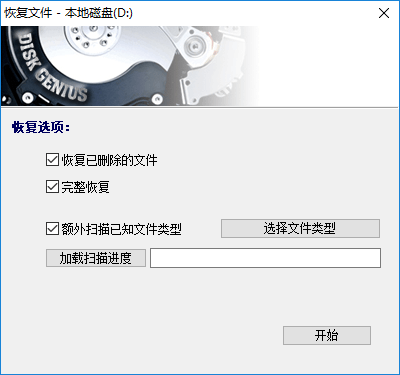
由于格式化后的文件还原与文件正常删除后的还原过程不同,你们将这两种处境分别解决。下面是全部的操作办法:
一、还原已删除的文件:
如果确定文件是删除的,在还原文件对话框中选择“还原已删除的文件”。
如果在文件被删除之后,文件所在的分区有写入操作,则最佳同时勾选“额外扫描已知文件类型”选项,并点击“选择文件类型”按钮配置要还原的文件类型。勾选这个选项后,软件会扫描分区中的所有空闲空间,如果发现了要搜索类型的文件,软件会将这些类型的文件在“所有类型”文件夹中列出。这样,如果在删除之前的正常目录中找不到删除过的文件,就可以根据文件扩展名在“所有类型”里面找一下。
许多处境下,即使刚刚删除的文件,通过普通的删除还原功能也无法找回。这是因为已删除文件的重要信息被操作系统或用户的误操作破坏了。这种导致二次破坏的操作往往是在不经意间发生的。比如在误删除了一些照片文件后,马上打开“资源管理器”在各个目录中找寻刚刚删除的文件并使用了win的缩略图预览功能。恰恰是这样的操作就足矣破坏已删除文件的大量重要信息。因为缩略图预览功能会在文件夹下面生成缩略图缓存文件。类似的不经意操作有许多。在这种处境下,必须通过“扫描文件类型”的方式来还原文件。虽然通过这种方式找到的文件,文件名是用序号来命名的,但仍然可以通过预览功能、或者复制出来后打开确认。特别是对于还原照片及office文档时非常有效。
1/2 1 2 下一页 尾页